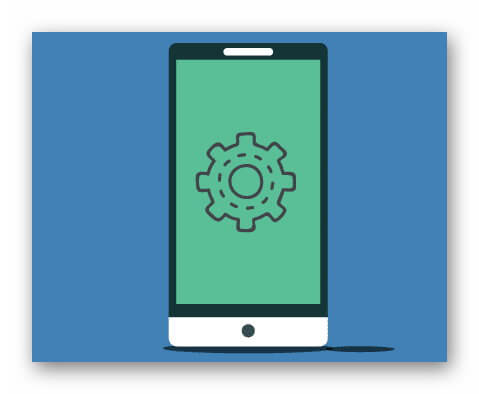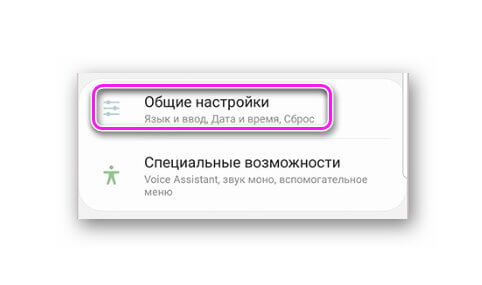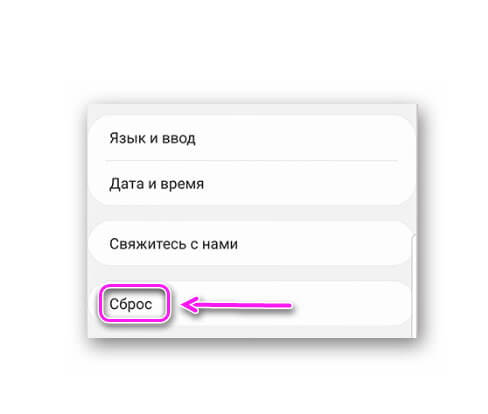Hard Reset\Хард Ресет — функция для возвращения устройства к заводскому состоянию. Объясним, зачем откатывать систему, как к этому подготовиться и упомянем 5 вариантов сброса.
Зачем использовать Hard Reset
Откат настроек понадобится если:
- пользователь удалил системные файлы используя Root;
- аппарат готовят к продаже, передаче другому пользователю;
- произошло неудачное обновление прошивки — телефон отключился, села батарея;
- устройство не включается после установки приложения, загрузки сомнительных файлов — может помочь безопасный режим.
Что сделать перед откатом
Жесткий сброс Андроид возвращает систему к заводскому состоянию, что приводит к удалению файлов и приложений, загруженных пользователем. Следует переправить файлы и важную информацию в облако, карту памяти или на ПК.
В оболочках MIUI и Flyme есть функция, сохраняющая документы пользователя при активации хард ресет.
При отсутствии доступа в учетную запись Google восстановите логин и пароль для входа, иначе телефон окажется заблокирован. Если это невозможно, удалите аккаунт Гугл:
- Разверните «Настройки» и перейдите во вкладку «Аккаунт и синхронизация».
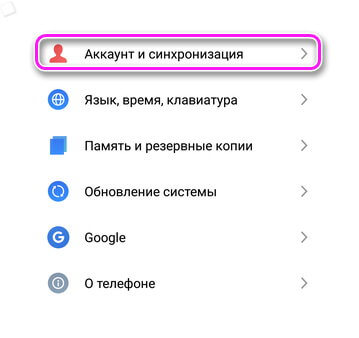
- Выберите учетную запись.
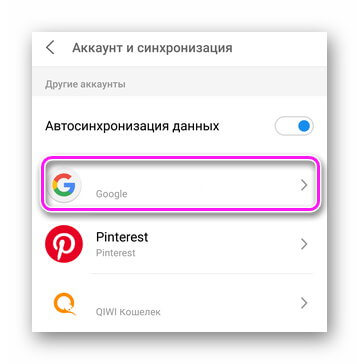
- Разверните «Еще» и жмите по «Удалить аккаунт».
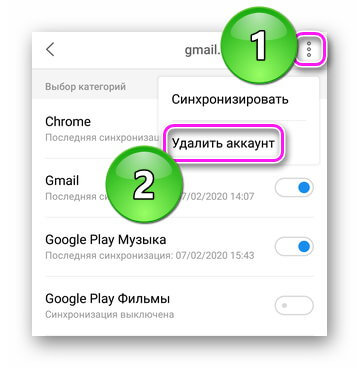
Как сделать сбор настроек
Реализовано 5 вариантов, как сделать сброс настроек на Андроиде. Для этого используют:
- Инженерные комбинации.
- Настройки устройства.
- Меню Recovery.
- Команду в ADB.
- Удаленный доступ.
Обо всех по порядку.
Инженерный код
После активации комбинации, аппарат перезагрузится, начнется процесс восстановления ОС. Чтобы задействовать кодом:
- Откройте «Телефон».
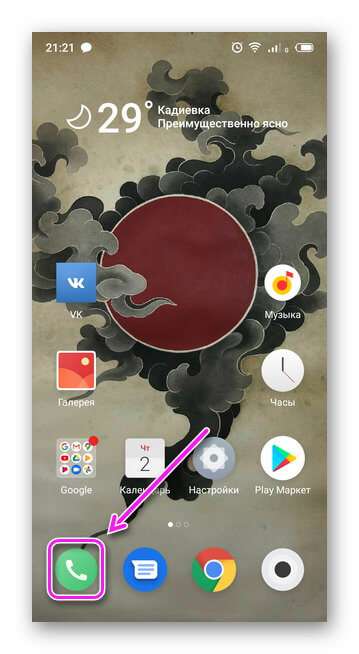
- Воспользуйтесь следующими последовательностями:
- *2767*3855#
- *#*#7780#*#*
- *#*#7378423#*#*
- Нажмите кнопку вызова.
Если комбинация не сработала — значит код вырезан из прошивки.
Через настройки
Сделайте следующее:
- В «Настройках» откройте «Память и резервные копии».

- Тапайте по «Сброс к заводским настройкам».
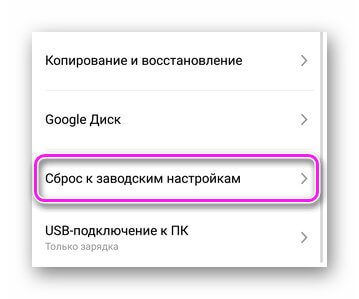
- Отметьте предпочтительный вариант и тапайте «Восстановить».
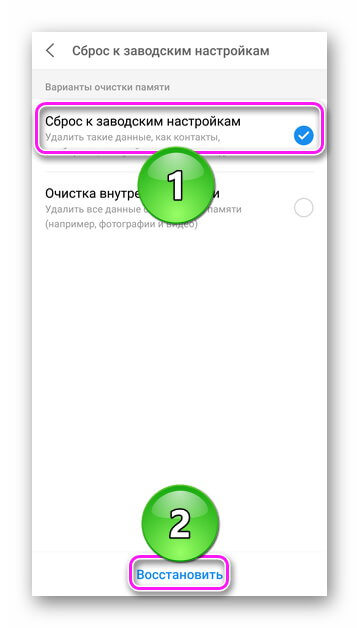
В прошивке MIUI функция находится в другом месте:
- Опуститесь до раздела «Система и устройства» и откройте «Расширенные настройки».
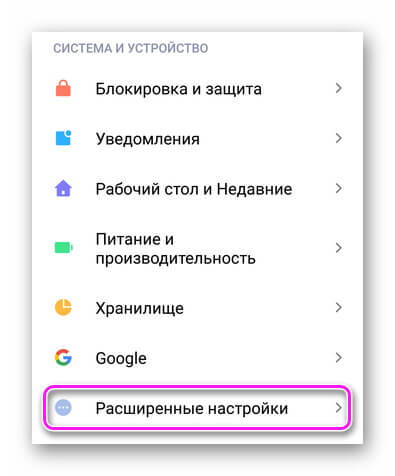
- Далее проследуйте по пути «Восстановление и сброс» – «Сброс настроек».[ads_row][ads_col col=”cell”]
 [/ads_col][ads_col col=”cell”]
[/ads_col][ads_col col=”cell”]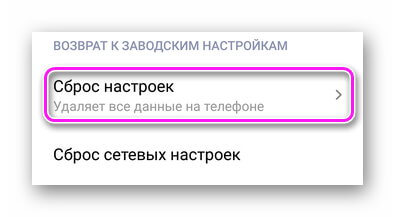 [/ads_col][/ads_row]
[/ads_col][/ads_row]
На OneUI от Samsung:
Меню Recovery
Когда ОС не прогружается, но появляется окно с логотипом бренда или прошивки, есть возможность попасть в меню Recovery. Способ, как сделать сброс настроек на Андроиде через кнопки зависит от производителя. Универсальным считается следующий:
- Запустите смартфон или планшет удерживая кнопку включения.
- После короткой вибрации, зажмите и держите клавишу блокировки и качель громкости вниз.
Если не получилось, вместе с кнопкой питания удерживайте:
- качель громкости вверх;
- обе клавиши громкости;
- кнопку громкости вниз и кнопку «Домой».
Когда появится меню:
- Используйте качель громкости вниз, чтобы добраться до пункта «Wipe data/factory reset» и нажмите по кнопке блокировки.
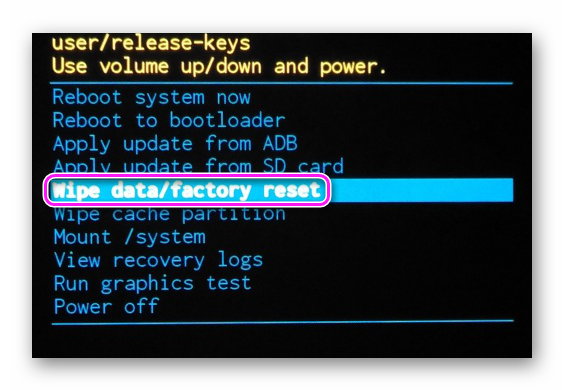
- Аналогичным способом выберите «Yes – delete all user data».
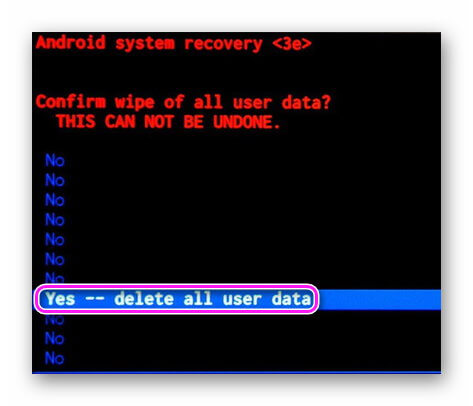
- Пользователя перенаправят обратно в меню, где необходимо выбрать «Reboot system now».
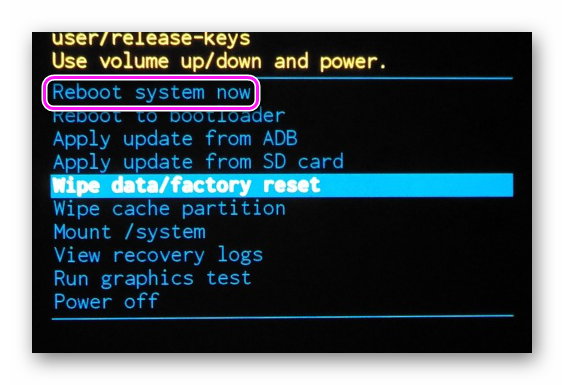
- После перезагрузки, система вернется к первоначальному виду.
У кого установлен TWRP Recowery могут посетить раздел «Wipe» и сделать свайп пальцем в указанной зоне.
Через ADB
Что такое ADB читайте в отдельной статье. От пользователя требуется:
- Перевести устройство в Fastboot Mode, удерживая кнопку питания и уменьшения громкости при включении. Способ активации отличается в зависимости от производителя.
- Подключить гаджет к ПК с помощью USB-кабеля.
- В командной строке поочередно использовать команды:
- adb reboot bootloader
- fastboot erase userdata
- если не сработал предыдущий — fastboot -w
- Перезагрузить девайс, воспользовавшись командной fastboot reboot.
Удаленный доступ
У Google есть официальный сервис «Найти устройство»:
- Зайдите на сайт https://www.google.com/android/find.
- Выберите девайс, который хотите откатить. В меню ниже тапните по «Очистить устройство».
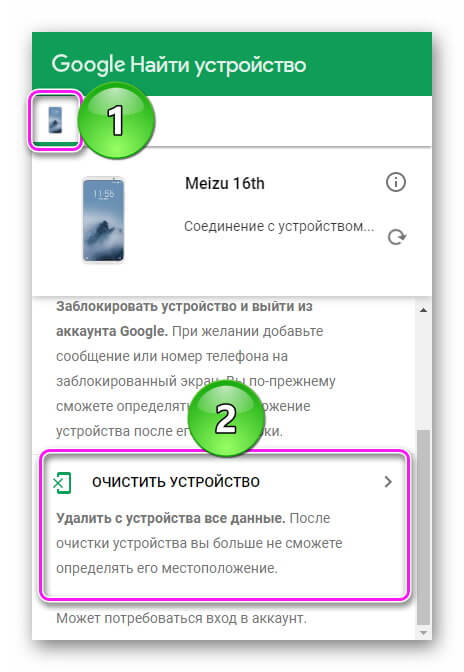
- Выберите «Очистить устройство».
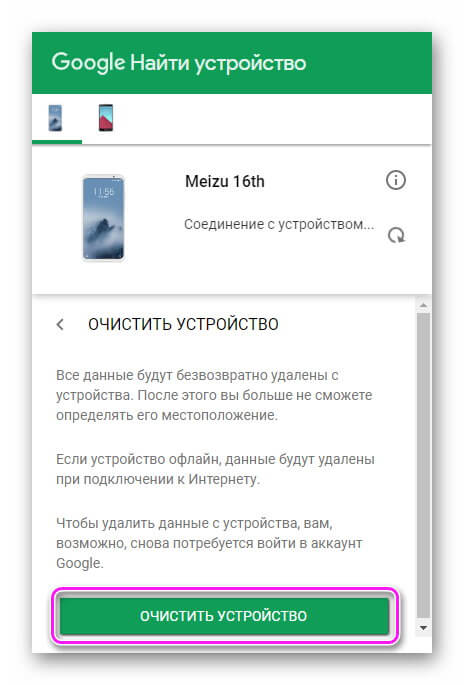
- Если понадобится, авторизуйтесь под учетной запись Гугл и выберите «Очистить».
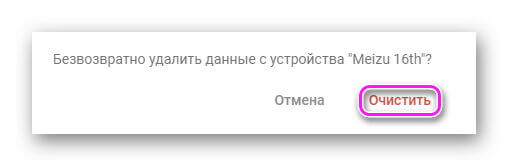
Hard Reset — крайняя мера для восстановления мобильного девайса или возможность избавиться от личной информации при передаче устройства другому пользователю.